Priradenie¶
Referencia
- Panel:
Materiály sú bloky údajov, ktoré možno vytvoriť a potom priradiť k jednému alebo viacerým objektom. Objekt môže mať v rôznych zásuvkách materiálu priradených aj viacero materiálov, ktoré zodpovedajú rôznym častiam objektu. Ak je požadovaný plynulý prechod medzi materiálmi, potom je lepším riešením zmiešanie uzlov tieňovačov tieňovačom Zmiešať.
Zásuvka materiálu¶
Zásuvky materiálov spájajú materiály s objektmi a povrchovými sieťami. Predvolene majú objekty len jednu zásuvku materiálu, ktorá priraďuje materiál celému objektu. Ak rôzne časti povrchovej siete potrebujú rôzne materiály, je možné vytvoriť viac zásuviek materiálov.

Panel Zásuvky materiálov.¶
Zoznam zásuviek¶
Zásuvky materiálov objektu a aktívny materiál zobrazené v Zobrazení zoznamu.
- Pridať zásuvku materiálu
Pridá novú zásuvku materiálu na objekte.
- Odstrániť zásuvku materiálu
Odstráni zásuvku materiálu z objektu.
- Kopírovať materiál
Kopíruje uzly a nastavenia tieňovača materiálu do schránky.
- Prilepiť materiál
Prilepí uzly a nastavenia tieňovača materiálu zo schránky.
- Kopírovať materiál na vybrané
Kopíruje rovnaké priradenia materiálu z aktívneho na iné vybrané objekty.
- Odstrániť nepoužité zásuvky
Odstráni všetky materiálové sloty nepriradené k objektu.
Blok údajov¶
- Materiál
Ponuka Blok údajov materiálu pre vybranú zásuvku materiálu. Tu je možné vytvárať nové materiály, alebo existujúce materiály do zásuvky materiálu.
- Prepojenie
Určuje, či má byť materiál prepojený s objektom alebo s údajmi o objekte.
Výber prepojenia má dve možnosti: Údaje a Object. Tieto dve voľby v ponuke určujú, či je materiál prepojený s objektom alebo s údajmi (napr. s povrchovou sieťou alebo krivkou). Položka ponuky Údaje určuje, že tento materiál bude prepojený s blokom údajov povrchovej siete, ktorý je prepojený s blokom údajov objektu. Položka ponuky Objekt určuje, že tento materiál bude priamo prepojený s blokom údajov objektu.
To má, samozrejme, svoje dôsledky. Napríklad rôzne objekty môžu zdieľať rovnaký blok údajov povrchovej siete. Keďže tento blok údajov definuje tvar objektu, každá zmena v režime editácie sa prejaví na všetkých týchto objektoch. Okrem toho všetko, čo je prepojené s týmto blokom údajov povrchovej siete, bude zdieľané každým objektom, ktorý zdieľa túto povrchovú sieť. Ak je teda materiál prepojený s povrchovou sieťou, bude ho zdieľať každý objekt.
Na druhej strane, ak je materiál prepojený priamo s blokom údajov objektu, objekty môžu mať rôzne materiály a stále môžu mať rovnakú povrchovú sieť.
Krátke vysvetlenie: Ak je objekt pripojený, môžete mať niekoľko inštancií tých istých Údajov objektu s použitím rôznych materiálov. Ak sú prepojené s údajmi povrchovej siete, nemôžete. Pre viac informácií si pozrite časť Systém údajov.
Režim editácie¶
Ak chcete priradiť materiály rôznym častiam povrchovej siete, vstúpte do režimu editácie povrchovej siete. Na paneli Zásuvky materiálu sa potom zobrazia ďalšie tlačidlá.
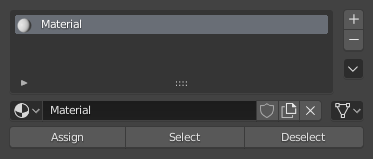
Panel Zásuvky materiálu v režime editácie.¶
- Priradiť
Priradí aktívnu zásuvku materiálu a materiál vybraným plôškam povrchovej siete, ťahom v Grease Pencil a podobne pre iné typy objektov.
- Vybrať
Vyberie plôšky priradené k aktívnej zásuvke materiálu.
- Zrušiť výber
Zruší výber plôšok priradených k aktívnej zásuvke materiálu.
Opätovné použitie existujúcich materiálov¶
Blender je vytvorený tak, aby vám umožňoval opakované použitie čohokoľvek vrátane nastavení materiálov medzi mnohými objektmi. Namiesto vytvárania kópií materiálov môžete jednoducho znovu použiť existujúci materiál. Existuje niekoľko spôsobov, ako to urobiť použitím ponuky Bloku údajov materiálu:
Jeden objekt – Keď je objekt vybraný, kliknite na guličku umiestnenú vľavo od názvu materiálu. Zobrazí sa vyskakovacie okno so všetkými materiálmi dostupnými v aktuálnom blend súbore. Ak chcete niektorý z nich použiť, stačí naň kliknúť.
Tip
Vyhľadávanie materiálov
Pole vyhľadávania v dolnej časti zoznamu materiálov umožňuje vyhľadávať v názvoch v zozname. Napríklad zadaním „drevo“ sa vyfiltrujú všetky existujúce materiály tak, že sa v zozname zobrazia len materiály obsahujúce „drevo“.
Viacero objektov – V 3D zábere môžete klávesou Ctrl+L rýchlo prepojiť všetky vybrané objekty s materiálom (a inými aspektmi) aktívneho objektu. Veľmi užitočné, ak potrebujete nastaviť veľkému počtu objektov rovnaký materiál; stačí vybrať všetky, potom objekt, ktorý má požadovaný materiál, a klávesou Ctrl+L ich prepojíte s týmto „rodičom“.
Odstránenie materiálu¶
Pre odstránenie materiálu ho vyberte a kliknite na tlačidlo X v položke Zoznam dostupných materiálov.
Hoci sa zdá, že materiál okamžite zmizne, akcia Odstrániť môže závisieť od toho, ako sa materiál použije inde.
Ak je materiál spojený s objektom a existujú ďalšie objekty, ktoré tento materiál používajú, potom sa materiál z tohto objektu odstráni (ale zostane na všetkých ostatných objektoch).
Ak v zozname Dostupné materiály svieti tlačidlo Falošný užívateľ, materiál sa pri uložení súboru zachová, aj keď nemá žiadnych užívateľov.
Iba ak má 0 „skutočných“ užívateľov a žiadneho „falošného“ užívateľa, materiál bude natrvalo odstránený. Všimnite si, že v Zozname materiálov zostane až do uloženia blend súboru, ale po opätovnom načítaní súboru zmizne.
Viacero materiálov¶
Rôzne farby alebo vzory na objekte sa zvyčajne dosahujú pridaním textúr do materiálov. V niektorých aplikáciách však môžete získať viac farieb na objekte priradením rôznych materiálov jednotlivým plôškam objektu.
Pre použitie viacerých materiálov na rôzne plôšky toho istého objektu, použite možnosti Zásuvky materiálu na paneli záhlavia Materiály.
Pracovný postup na nanesenie druhého materiálu na niektoré plôšky objektu pokrytého základným materiálom je nasledujúci:
V režime objektu vytvorte základný materiál.
Prejdite do režimu editácie a vyberte plôšku (pod zoznamom aktívnych materiálov sa zobrazí nový zoznam s tlačidlami Priradiť, Vybrať, Zrušiť výber).
Vyberte plôšky, ktoré sa majú zafarbiť druhým materiálom.
V zozname Zásuvky materiálu objektu kliknite na tlačidlo
+a vytvorte novú zásuvku alebo vyberte existujúci materiál.Kliknite na tlačidlo Priradiť a materiál sa zobrazí na vybraných plôškach objektu.